Глубина цвета:
8 бит vs. 16 бит
8 бит vs. 16 бит
Многие из вас знают, что изображение может быть 8 и 16 бит. При просмотре их не отличить — тогда в чем же разница? Именно на этот вопрос отвечает эта статья.
Начнем с определения «Глубины цвета» — это количество бит, используемое при кодировании одного пикселя в одном канале.
Adobe Photoshop задает яркость пикселя только целыми числами: 0 — это черный, 255 — белый (в 8 и 16 битном режимах совпадают). В 8 бит/канал в каждом канале может быть всего 256 градаций яркости. 16 битный файл имеет больший запас информации, за счет этого изменение яркости от черного до белого происходит плавнее (с большим количеством градаций, число которых уже равно 32768).
Начнем с определения «Глубины цвета» — это количество бит, используемое при кодировании одного пикселя в одном канале.
Adobe Photoshop задает яркость пикселя только целыми числами: 0 — это черный, 255 — белый (в 8 и 16 битном режимах совпадают). В 8 бит/канал в каждом канале может быть всего 256 градаций яркости. 16 битный файл имеет больший запас информации, за счет этого изменение яркости от черного до белого происходит плавнее (с большим количеством градаций, число которых уже равно 32768).
Для наглядности теоретической части я создал два файла (8 бит и 16 бит соответственно), залив их идентичным черно-белым градиентом.
Для каждого из вариантов были произведены минимальные действия в корректирующем слое «Curves», который в дальнейшем был скопирован по 3 раза.
Результат представлен ниже.
Для каждого из вариантов были произведены минимальные действия в корректирующем слое «Curves», который в дальнейшем был скопирован по 3 раза.
Результат представлен ниже.
Черно-белый градиент (8 бит и 16 бит)
На правом примере (8 бит/канал) заметна постеризация (нехватка тоновых уровней) и ступенчатая структура градиента.
Попробуем увидеть этот эффект на фотографии. Я использую RAW-снимок, который был конвертирован с дефолтными настройками и сохранен в 2 вариантах: 16 бит/канал (TIFF) и 8 бит/канал (JPEG).
Оригинальный снимок после RAW-конвертации с дефолтными настройками
На оба варианта накладываем корректирующий слой, например, с повышением насыщенности на 10, затем — с понижением насыщенности на 10. Копируем действие несколько раз.
Полученный результат. Для наглядности изменений приближены лица моделей.
Можете увеличить изображение, кликнув на него
Можете увеличить изображение, кликнув на него
Вывод:
Для воспроизведения картинки без последующих коррекций (показать на экране, распечатать) 256 градаций яркости (8 бит/канал) достаточно, т.к. наш глаз все равно не распознает более 100-150 (по разным оценкам) тоновых уровней. Поэтому при сохранении таких фотографий выполняем команду: Image-Mode и выбрать 8 Bits/Channel.
Однако 8 битное изображение таким образом преобразовать в 16 битное не выйдет, так как файл на одном из этапов уже был 8 битным.
Если для обработки фотографий используется Lightroom, а затем Photoshop, проверьте настройки экспорта. Предпочтительнее всего работать с 16 битным TIFF-файлом.
Для воспроизведения картинки без последующих коррекций (показать на экране, распечатать) 256 градаций яркости (8 бит/канал) достаточно, т.к. наш глаз все равно не распознает более 100-150 (по разным оценкам) тоновых уровней. Поэтому при сохранении таких фотографий выполняем команду: Image-Mode и выбрать 8 Bits/Channel.
Однако 8 битное изображение таким образом преобразовать в 16 битное не выйдет, так как файл на одном из этапов уже был 8 битным.
Если для обработки фотографий используется Lightroom, а затем Photoshop, проверьте настройки экспорта. Предпочтительнее всего работать с 16 битным TIFF-файлом.
Скриншот раздела настроек в Adobe Lightroom
~
Если хотите поддержать автора донатом, вам сюда: tvor4machine.ru/donate
Если у вас есть качественный и интересный, по вашему мнению, нашей аудитории материал, присылайте его на email: hello@tvor4machine.ru.
Если у вас есть качественный и интересный, по вашему мнению, нашей аудитории материал, присылайте его на email: hello@tvor4machine.ru.
Продолжить чтение полезных материалов
